Si tienes una impresora compartida en una red o en una computadora a la que tienen acceso varias personas, puedes bloquear el uso de la impresora para que un usuario no tenga más remedio que ingresar una password para poder usarla, en caso de que no tengan la clave no podrán usar dicho periférico.
Los usos de esto son variados, desde limitar recursos, administrar y gestionar, en resumen tener el control total de cuantas veces se imprimen documentos en una oficina, quien fue y a qué hora, una opción bastante usada sobre todo a nivel de oficinas gubernamentales, como técnico en informática este tutorial sin duda alguna te vendrá perfecto para aumentar tu performance en el trabajo.
Puede instalar un programa comercial como el que ofrece Grupo Amanda, se trata de PrintLock el mismo permite proteger su impresora a través de una contraseña, ningún trabajo de impresión ira a la impresora sin poner la credencial correcta.
PrintLock funciona con cualquier impresora conectada a la PC sea por LPT1 o UBS que cuente con Windows, una vez instalado verá que puede configurar de una forma muy fácil el acceso.
Pasos
- Vamos al navegador web y descargamos PrintLock
- Instalamos el software en nuestro PC
- Coloque una contraseña que solo usted pueda recordar, para mayor seguridad utilice combinaciones de mayúsculas y minúsculas mezcladas con algún carácter
- Listo, al darle aceptar, la próxima vez que alguien desee utilizar al impresora, así sea por red necesitará introducir la contraseña.
Sin el uso de programas
Windows no cuenta con una función directa para introducir una contraseña a la impresora pero si puede valerse de las cuentas de usuarios y los privilegios para limitar el uso de la impresora.
Pasos
- Iniciamos sesión como administrador, hacemos click en Inicio, Impresoras y faxes y luego Dispositivos e Impresoras.
- Buscamos la impresora que deseamos proteger, le damos click derecho sobre ella y seleccionamos la opción “Propiedades”.
- Hacemos click en el icono de la impresora y seleccionamos “Personalizar esta impresora”
- Luego vamos hasta la pestaña “Seguridad” allí veremos todos los parámetros que nos da Windows para aplicar políticas de seguridad para la impresora.
- Selecciona el usuario o el grupo de usuarios que deseas que tengan acceso a la impresora.
- Verás que seleccionas de a uno y abajo tendrás la casilla Permitir.
- Puedes resaltar todo un grupo, algunos usuarios de un grupo o un usuario en especial.
- Asegúrate que la casilla Denegar este activada para quienes no quieres que accedan a la impresora.
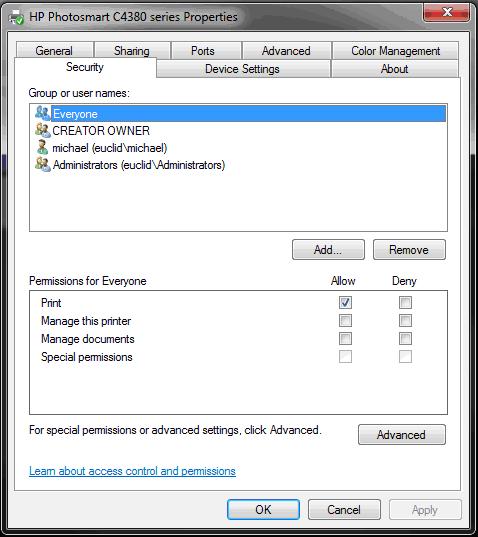
Eso es todo, de haber hecho una selección correcta solo los usuarios a los que les diste privilegios podrán imprimir.





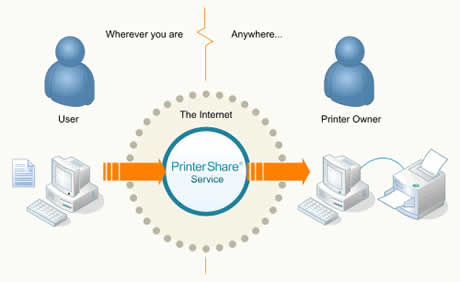










Gracias por la info, me ha sido útil. Saludos